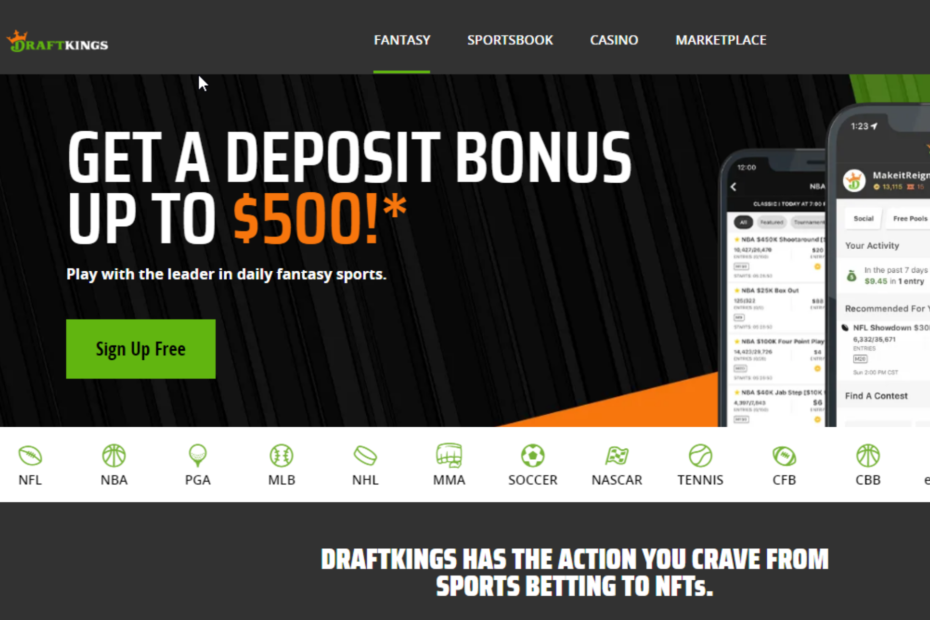Na maioria das vezes, usar uma VPN pode resolver esse problema
- Showtime é um canal a cabo premium popular nos Estados Unidos que conseguiu manter sua base de usuários mesmo com sites futuros.
- No entanto, pode ser difícil acessar o Showtime se você estiver fora dos Estados Unidos.
- Se você perceber que não está funcionando em sua área, provavelmente é um problema de Internet ou localização.

xINSTALE CLICANDO NO ARQUIVO PARA DOWNLOAD
- Baixe o Fortect e instale-o no seu PC.
- Inicie o processo de digitalização da ferramenta para procurar arquivos corrompidos que são a origem do seu problema.
- Clique com o botão direito em Iniciar reparo para que a ferramenta possa iniciar o algoritmo de fixação.
- Fortec foi baixado por 0 leitores deste mês.
Quando terminar de ser produtivo em seu PC, é hora de relaxar e acompanhar seu programa favorito. Com tantos aplicativos de streaming, você pode ser mimado pela escolha. O Showtime é o favorito dos fãs, mas você pode descobrir que não está funcionando logo ao iniciá-lo.
Isso não é incomum, pois você pode ter problemas semelhantes em outros aplicativos como Hulu não está funcionando. No entanto, aqui estão algumas coisas que você pode fazer para continuar aproveitando seus shows.
Por que o Showtime Anytime não funciona?
Se você está tentando acessar o Showtime, mas seus esforços são inúteis, veja abaixo o que pode estar causando o problema:
- Você está fora da área de assinatura – O horário de exibição é exibido apenas em países selecionados. Se você estiver tentando assistir em uma área com restrição geográfica, não funcionará.
- Dispositivo não compatível – Outro motivo pelo qual o Showtime não está funcionando é que você pode estar usando um dispositivo não compatível. Isso pode acontecer quando você não possui a versão mais recente do aplicativo ou se o seu dispositivo não atende aos requisitos mínimos de hardware para streaming.
- Conexão de internet ruim - Se você tem um conexão de internet ruim, você pode ter problemas ao iniciar o aplicativo ou sua reprodução continuará sendo interrompida por armazenamento em buffer e congelamento enquanto você assiste.
- Problemas do servidor – Pode haver uma interrupção temporária no serviço devido a manutenção programada ou uma falha causando esses problemas.
- Você não tem uma assinatura válida – Para usar o aplicativo Showtime, você precisa ter uma assinatura válida que permita acessar sua biblioteca de conteúdo.
- Suas configurações de firewall estão bloqueando o acesso - Alguns firewalls podem bloquear o acesso para o site da Showtime ou recursos usados pela Showtime ao transmitir conteúdo de seus servidores.
- Infecção por malware – O malware pode infectar o sistema do seu computador e causar vários problemas com seus aplicativos, incluindo o Showtime.
- Você está atrás de um servidor proxy – Se você estiver protegido por um servidor proxy ou qualquer outro tipo de firewall, poderá enfrentar problemas para assistir a vídeos no site ou aplicativo Showtime, pois a maioria dos sites usa tecnologia de bloqueio geográfico.
O que posso fazer se o aplicativo Showtime Anytime não estiver funcionando?
Alguns truques que podem resolver esse erro em um instante incluem:
- Certifique-se de ter a versão mais atualizada do aplicativo Showtime.
- Feche todos os aplicativos em execução em segundo plano.
- Se você estiver usando uma conexão Wi-Fi, mude para um cabo Ethernet para estabilizar sua conexão.
- Verifique o status da sua conta para ver se você tem alguma assinatura ativa e não está em um teste grátis.
- Tente fechar e reabrir o aplicativo Showtime.
- Verifique se há interrupções no serviço.
- Reinicie seu roteador ou modem.
- Tente usar a versão do navegador e veja se funciona.
- Reinicie seu dispositivo.
1. Verifique se há problemas de conexão
- Acerte o Menu Iniciar ícone e selecione Configurações.

- Clique em Sistema, então selecione solucionar problemas.

- Navegar para Outros solucionadores de problemas.

- Encontrar Conexões de Internet e clique no Correr botão ao lado dele.

2. Desative o antivírus temporariamente
- Acerte o Menu Iniciar ícone, digite Segurança do Windows na barra de pesquisa e clique em Abrir.

- Clique em Firewall e proteção de rede, então selecione Rede pública.

- Localizar Firewall do Microsoft Defender e alterne o botão de desligar.

3. Atualize seus drivers de exibição
- Acerte o janelas Tipo de chave Gerenciador de Dispositivos na barra de pesquisa e clique em Abrir.

- Navegar para Adaptadores de vídeo para expandir, clique com o botão direito do mouse em sua placa gráfica e selecione Atualizar driver.

- Selecione Pesquise drivers automaticamente.

Dica de especialista:
PATROCINADAS
Alguns problemas do PC são difíceis de resolver, especialmente quando se trata de arquivos de sistema ausentes ou corrompidos e repositórios do Windows.
Certifique-se de usar uma ferramenta dedicada, como proteger, que verificará e substituirá seus arquivos quebrados por suas novas versões de seu repositório.
Caso você já tenha feito esta atualização, você pode ter os drivers errados instalados. Como tal, você precisará de uma ferramenta mais abrangente para combiná-lo com os drivers certos.
Outbyte Driver Updater é uma ferramenta simples e confiável para atualizar seus drivers de vídeo. Ele examinará seu computador em busca de drivers desatualizados, ausentes e corrompidos e, em seguida, baixará e instalará os drivers mais recentes de suas bibliotecas.
⇒Obtenha o atualizador de driver Outbyte
4. Execute uma verificação do sistema
- aperte o janelas chave, pesquisa Segurança do Windows, e clique Abrir.

- Selecione Proteção contra vírus e ameaças.

- Em seguida, pressione Escaneamento rápido sob ameaças atuais.

- Se você não encontrar nenhuma ameaça, execute uma verificação completa clicando em Opções de digitalização logo abaixo Escaneamento rápido.

- Clique em verificação completa, então Escaneie agora para executar uma varredura profunda do seu PC.

- Aguarde o processo terminar e reinicie o sistema.
- O WhatsApp não conseguiu restaurar o histórico de bate-papo? Aqui está o que fazer
- Correção: o resultado da pesquisa do Bing está rolando automaticamente
5. Desativar proxy
- aperte o Menu Iniciar ícone e selecione Configurações.

- Clique em Rede e Internet no painel esquerdo, role para baixo e clique em Proxy no painel direito.

- Selecione Editar ao lado de Usar um servidor proxy opção em a configuração manual do proxy seção, desative Usar um servidor proxy e clique em Salvar.

6. Adicionar uma VPN
- Clique no Menu Iniciar ícone e selecione Configurações.

- Em seguida, selecione Rede e internet e clique em VPN no menu do lado direito.

- Selecione os Adicionar VPN ao lado de conexões VPN.

Se nenhuma dessas etapas funcionar, entre em contato com a equipe de suporte ao cliente da Showtime via chat ao vivo ou e-mail para que eles possam investigar o que pode estar causando seu problema.
E isso é um resumo nosso, mas deixe-nos saber se você tentou algum desses métodos e qual deles o ajudou a resolver o problema do Showtime não funcionar.
Ainda está com problemas?
PATROCINADAS
Se as sugestões acima não resolverem seu problema, seu computador pode ter problemas mais graves no Windows. Sugerimos escolher uma solução completa como proteger resolver problemas com eficiência. Após a instalação, basta clicar no botão Ver&Corrigir botão e, em seguida, pressione Iniciar reparo.